KontrolPack ile Ağ Üzerinden Bilgisayarları Bağlayın/Kontrol Edin

KontrolPack ile ağınızdaki bilgisayarları kolayca kontrol edin. Farklı işletim sistemlerine sahip bilgisayarları zahmetsizce bağlayın ve yönetin.
En son Ubuntu uzun vadeli destek sürümü geldi ve onunla birlikte Gnome 42, evrensel bir karanlık mod, Linux çekirdeği 5.15 ve diğer birçok kullanışlı özellik geliyor. Bilgisayarınızda 22.04 LTS'ye nasıl yükselteceğiniz aşağıda açıklanmıştır.
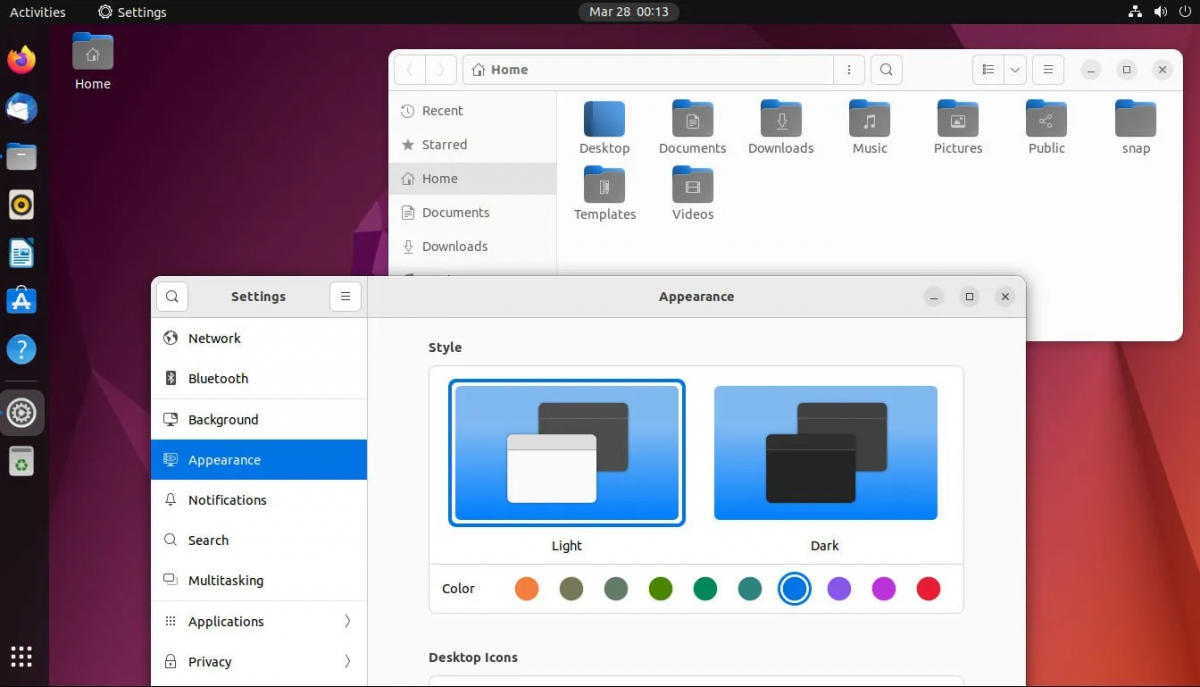
22.04 LTS – GUI'ye yükseltin
Ubuntu 22.04 LTS'ye yükseltmeyi planlıyorsanız, GUI en kolay yoldur. Yükseltme işlemi, terminale kıyasla çok basittir. Yükseltme işlemini başlatmak üzere Ubuntu uygulama menüsünü açmak için klavyedeki Win tuşuna basın .
Ubuntu uygulama menüsünde, "Yazılım Güncelleyici"yi arayın ve Ubuntu güncelleme aracını açmak için fareyle üzerine tıklayın. Ubuntu güncelleme aracını açtığınızda, mevcut Ubuntu sürümünüz için en son güncellemeleri kontrol etmeye çalışacaktır. Bunu yapmasına izin ver.
Ubuntu güncelleyici güncelleme yamaları bulduğunda bir mesaj göreceksiniz. Bu mesaj, “Bu bilgisayar için güncellenmiş yazılım mevcut. Şimdi kurmak istiyor musunuz?” “Şimdi Yükle” düğmesini bulun ve Ubuntu'daki tüm güncellemeleri yüklemek için fareyle tıklayın.
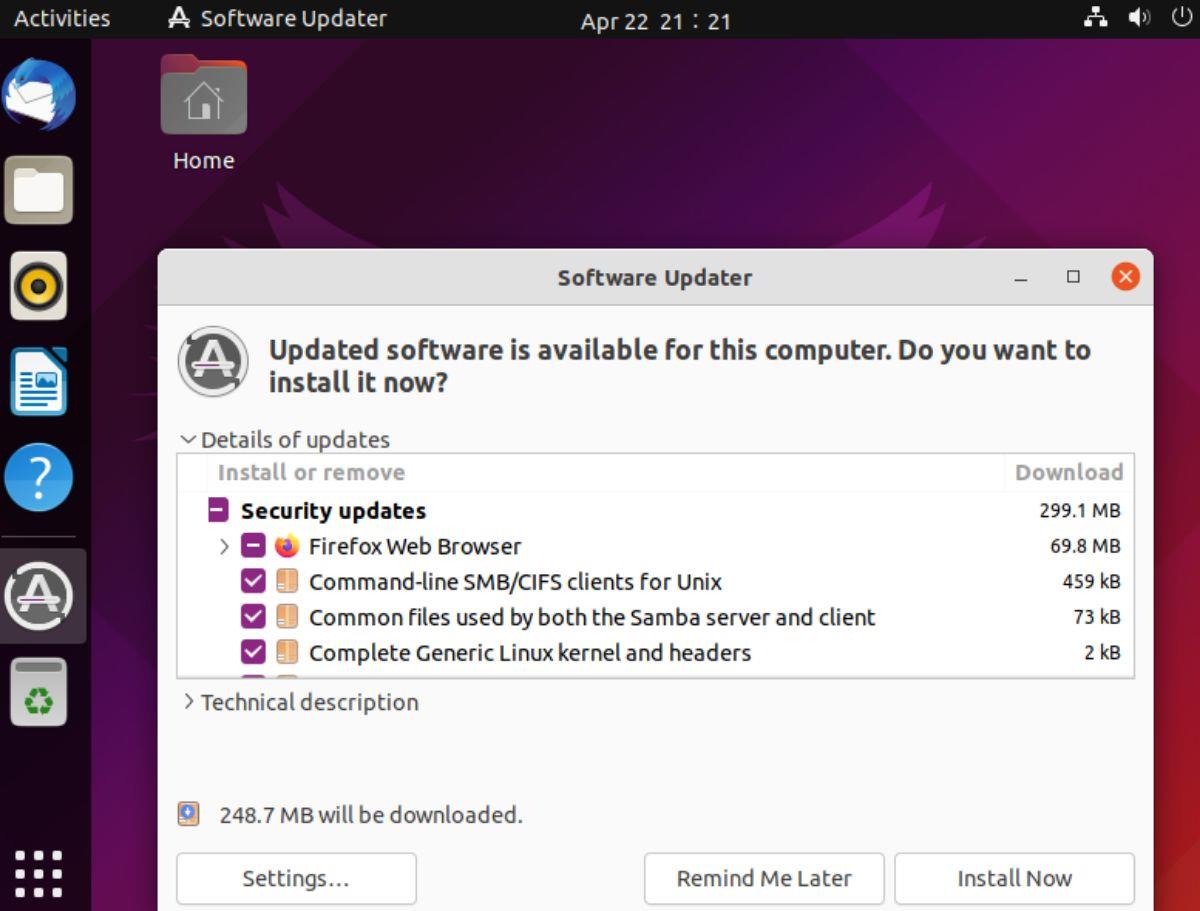
“Şimdi Yükle” düğmesini seçtikten sonra, “Kimlik Doğrulama Gerekli” mesajı görüntülenecektir. Ardından, Ubuntu kullanıcı hesabı şifrenizi kutuya girin ve onaylamak için "Kimlik Doğrula" düğmesini seçin. Parolanızı girdikten sonra, Ubuntu tüm paketleri Ubuntu bilgisayarınıza yükleyecektir.
Bekleyen tüm güncellemeler yüklendiğinde, Ubuntu bir bildirim mesajı gösterecektir. Bu mesaj, Bu bilgisayardaki yazılımın güncel olduğunu söylüyor. Ancak, Ubuntu 22.04 artık mevcut (21.10'a sahipsiniz).
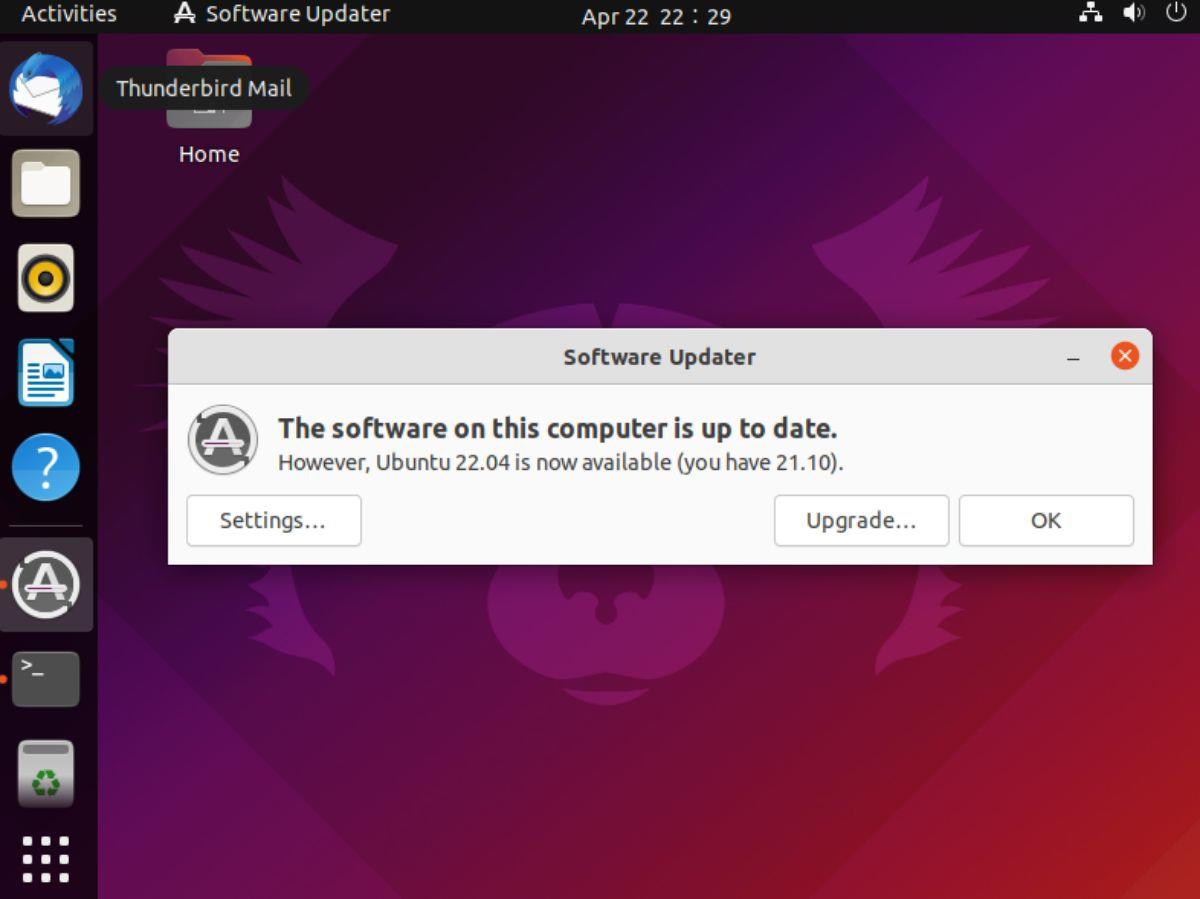
Not: Ubuntu 20.04 LTS'den 22.04 LTS'ye yükseltirseniz, mesaj 21.10'a değil 20.04'e sahip olduğunuzu söyleyecektir.
Bildirim penceresinin içindeki “Yükselt” düğmesini bulun ve fare ile tıklayın. Bu düğmenin seçilmesi yükseltme işlemini başlatacaktır. Bu bildirimi görmüyorsanız, zorlayabilirsiniz. Bir terminal penceresi açın ve sudo update-manager -d ile güncelleme yöneticisini açmaya zorlayın .
"Yükselt" düğmesini seçtiğinizde, 22.04 LTS "Sürüm Notları" sayfası görünecektir. Yükseltmek üzere olduğunuz Ubuntu'nun yeni sürümü hakkında tonlarca bilgi içerdiğinden, sürüm notlarını okuyun. Her şeyi okuduktan sonra, sayfanın altındaki “Yükselt” düğmesini bulun ve fare ile tıklayın.
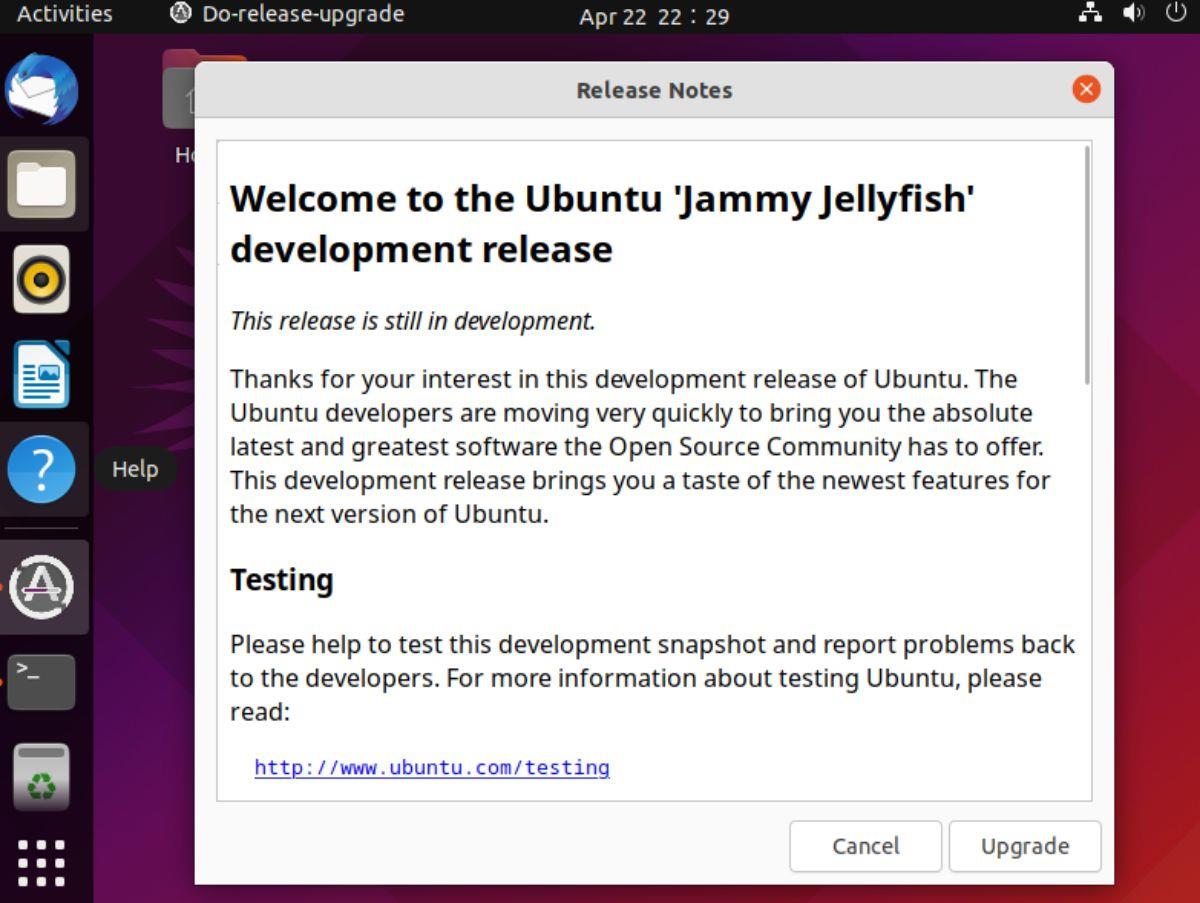
Serbest bırakma penceresinde "Yükselt" düğmesi seçildiğinde başka bir açılır pencere görünecektir. Bu açılır pencerede bir mesaj göreceksiniz. Bu mesaj, "Yükseltmeyi başlatmak istiyor musunuz?" "Yükseltmeyi Başlat" düğmesini bulun ve fareyle üzerine tıklayın.
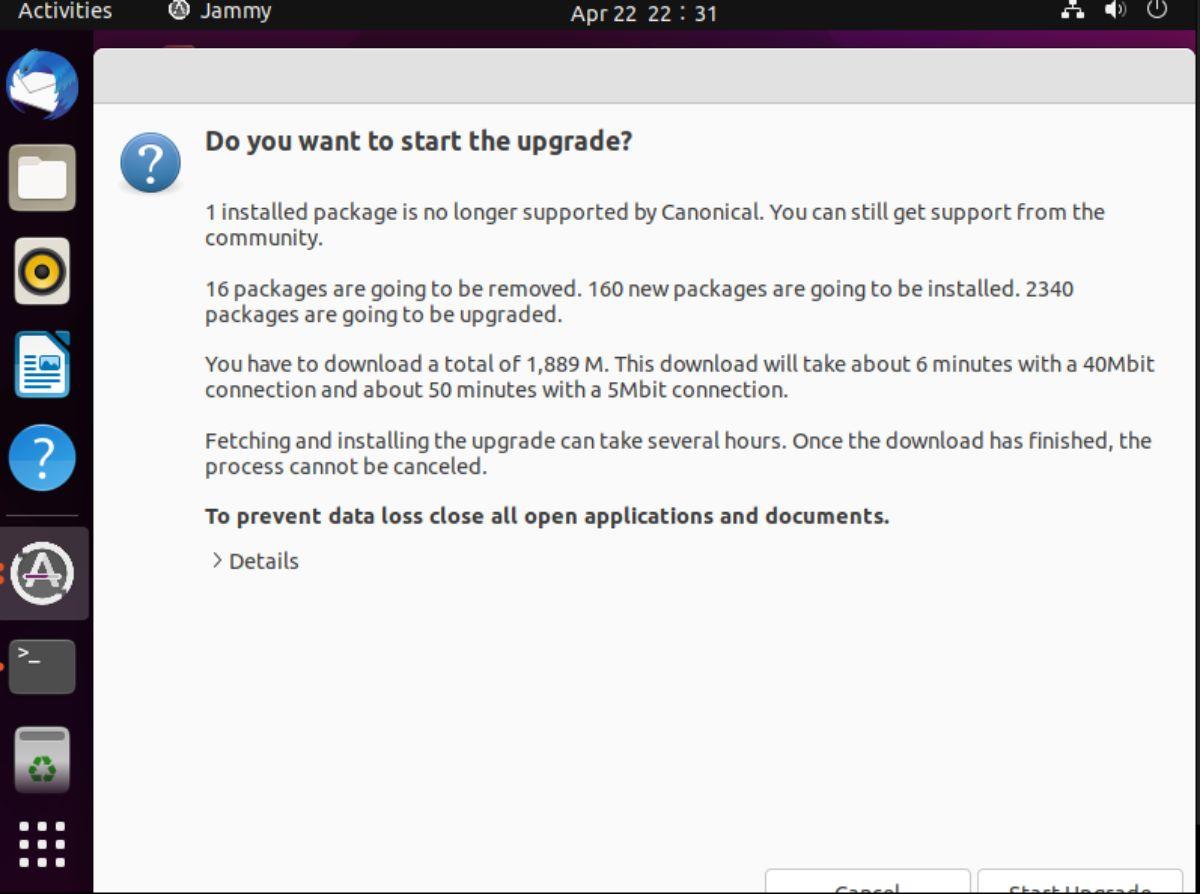
“Yükseltmeyi Başlat” düğmesini seçtiğinizde, ekranda “Dağıtım Yükseltmesi” penceresi görünecektir. Yeni yazılım kanalları kurarak, yeni paketler indirerek, yükseltmeleri kurarak vs. sisteminizi Ubuntu 22.04 LTS'ye yükseltmeye hazırlayacaktır. Bu işlem biraz zaman alabilir.
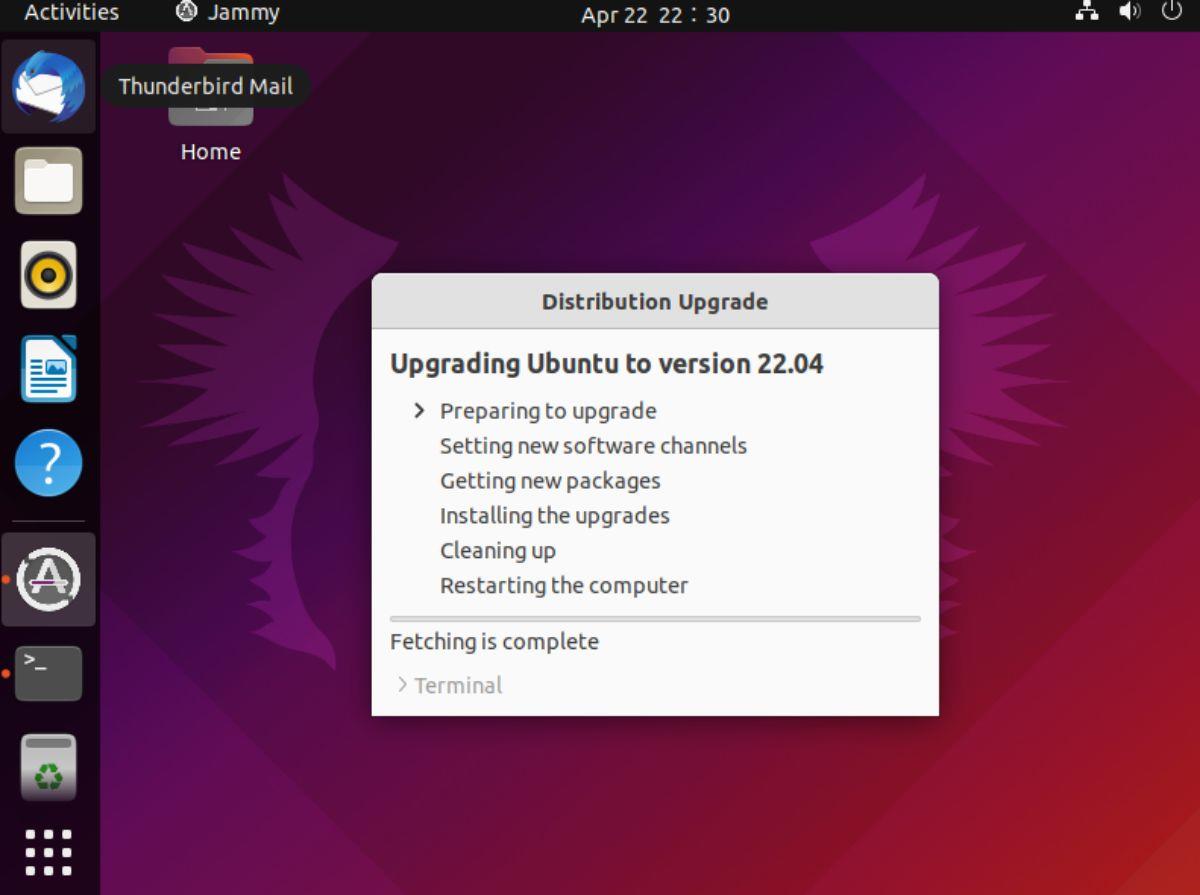
Yükseltme işlemi tamamlandığında ekranda “eski paketleri kaldır” penceresi görünecektir. Tüm eski paketleri kaldırmak için "Kaldır" düğmesini seçin. Tüm paketler kaldırıldığında, Ubuntu 22.04 LTS'yi kullanmak için Ubuntu PC'nizi yeniden başlatın!
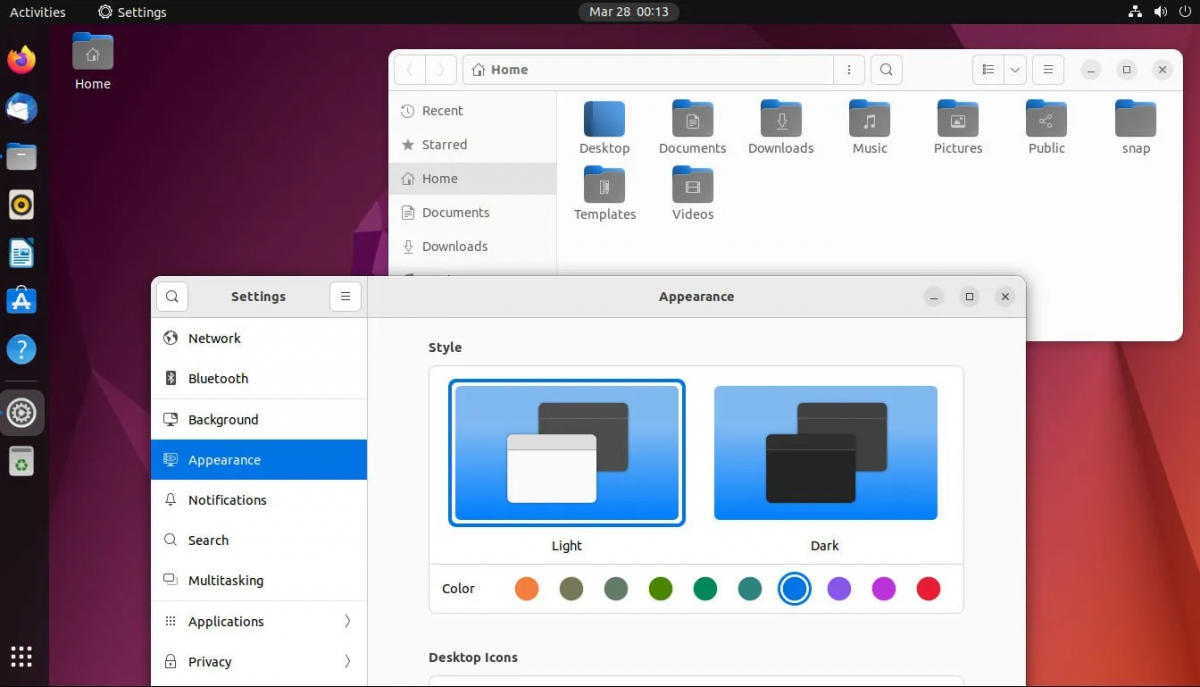
22.04 LTS'ye Yükseltme – Terminal
GUI'de 22.04 LTS'ye yükseltmek güzel olsa da, bunu yapmanın tek yolu bu değil. Kullanıcılar terminal aracılığıyla da yükseltme yapabilir. Yükseltme yapmak için Ubuntu masaüstünde bir terminal penceresi açın. Klavyede Ctrl + Alt + T tuşlarına basarak bir terminal açabilirsiniz . Alternatif olarak, uygulama menüsünde "Terminal"i arayın ve başlatın.
Terminal penceresi açık ve kullanıma hazır durumdayken, mevcut Ubuntu sürümünüzdeki güncellemeleri kontrol etmek için apt update komutunu çalıştırın.
sudo apt güncellemesi
Ubuntu'da bekleyen güncellemeleri kontrol ettikten sonra, bunları bilgisayarınıza kurmalısınız. apt upgrade komutunu kullanarak Ubuntu'yu en son yamalarla yükseltin.
sudo uygun yükseltme
Mevcut Ubuntu sürümünüze bekleyen tüm güncellemeler yüklendikten sonra, apt dist-upgrade komutunu çalıştırmalısınız. Bu komut, kasıtlı olarak geri tutulan tüm yazılım yamalarını yükleyecektir. Yükseltmeye çalışmadan önce bu yamaların yüklenmesi gerekir.
sudo apt dist-upgrade
Dist-upgrade komutunu çalıştırdıktan sonra , Ubuntu 22.04 LTS yazılım kanallarını etkinleştirme zamanı gelmiştir. Bunu yapmak için, kullandığınız Ubuntu sürümüne karşılık gelen aşağıdaki talimatları izleyin.
20.04 LTS
Ubuntu 20.04 LTS kullanıyorsanız ve Ubuntu 22.04 LTS yazılımına geçmeniz gerekiyorsa terminalde aşağıdaki sed komutunu çalıştırın.
sudo sed -i 's/focal/jammy/g' /etc/apt/sources.list
Yazılım kanalları 22.04 olarak değiştirildiğinde, Ubuntu 20.04 LTS'yi 22.04 LTS'ye yükseltmek için aşağıdaki komutları çalıştırın.
sudo apt güncellemesi
sudo apt yükseltmesi sudo apt dağıtım yükseltmesi
21.10
Ubuntu 21.10 çalıştırıyorsanız ve Ubuntu 22.04 LTS'ye yükseltmeniz gerekiyorsa, bir terminal penceresinde aşağıdaki sed komutunu çalıştırın.
sudo sed -i 's/impish/jammy/g' /etc/apt/sources.list
Ubuntu 21.10 yazılım kaynaklarınızı Ubuntu 22.04 LTS yazılım kaynaklarına güncellediğinizde, Ubuntu'yu yükseltmek için aşağıdaki komutları arka arkaya çalıştırın.
sudo apt güncellemesi
sudo uygun yükseltme
sudo apt dist-upgrade
22.04 LTS'yi indirin
Bilgisayarınıza yeni bir Ubuntu 22.04 LTS sürümü yüklemek ister misiniz? Ubuntu.com/desktop adresine gidin ve “Ubuntu 22.04 LTS” altındaki indirme düğmesini seçin ve onu elinize alın.
KontrolPack ile ağınızdaki bilgisayarları kolayca kontrol edin. Farklı işletim sistemlerine sahip bilgisayarları zahmetsizce bağlayın ve yönetin.
Tekrarlanan görevleri otomatik olarak gerçekleştirmek ister misiniz? Bir düğmeye defalarca manuel olarak tıklamak yerine, bir uygulamanın
iDownloade, kullanıcıların BBC'nin iPlayer hizmetinden DRM içermeyen içerikleri indirmelerine olanak tanıyan platformlar arası bir araçtır. Hem .mov formatındaki videoları hem de .mov formatındaki videoları indirebilir.
Outlook 2010'un özelliklerini ayrıntılı olarak ele aldık, ancak Haziran 2010'dan önce yayınlanmayacağı için Thunderbird 3'e bakmanın zamanı geldi.
Herkesin ara sıra bir molaya ihtiyacı vardır. Eğer ilginç bir oyun oynamak istiyorsanız, Flight Gear'ı deneyin. Flight Gear, ücretsiz, çok platformlu ve açık kaynaklı bir oyundur.
MP3 Diags, müzik koleksiyonunuzdaki sorunları gidermek için en iyi araçtır. MP3 dosyalarınızı doğru şekilde etiketleyebilir, eksik albüm kapağı resmi ekleyebilir ve VBR'yi düzeltebilir.
Google Wave gibi, Google Voice da dünya çapında büyük ilgi gördü. Google, iletişim kurma biçimimizi değiştirmeyi amaçlıyor ve
Örnekleme Nedir? Vikipedi'ye göre, "Bir ses kaydının bir kısmını veya örneğini alıp onu bir enstrüman veya müzik aleti olarak yeniden kullanma eylemidir."
Flickr kullanıcılarının fotoğraflarını yüksek kalitede indirmelerine olanak tanıyan birçok araç var, ancak Flickr Favorilerini indirmenin bir yolu var mı? Son zamanlarda
Google Sites, kullanıcıların web sitelerini Google'ın sunucusunda barındırmasına olanak tanıyan bir Google hizmetidir. Ancak bir sorun var: Yedekleme için yerleşik bir seçenek yok.



![FlightGear Uçuş Simülatörünü Ücretsiz İndirin [İyi Eğlenceler] FlightGear Uçuş Simülatörünü Ücretsiz İndirin [İyi Eğlenceler]](https://tips.webtech360.com/resources8/r252/image-7634-0829093738400.jpg)




